Изучите 5 надежных способов конвертировать Flash в HTML5 для любого браузера
Как конвертировать видео из Flash в HTML5 для загрузки их на веб-сайты? Поскольку открытые веб-технологии, такие как HTML5, WebGL и WebAssembly, выросли и заняли центральное место, Adobe Flash постепенно выводится из употребления. Некоторые известные интернет-браузеры, такие как Chrome и Firefox, начали блокировать технологию Adobe Flash. По этой причине больше пользователей преобразование их видео Flash FLV в HTML5, включая WebM и MP4, которые не только быстрее, но и безопаснее. Вы попали в нужное место, и этот пост даст вам 5 удобных способов на как конвертировать Flash Video в HTML5 плавно.
Список руководств
Как конвертировать Flash в HTML5-видео для удобной загрузки на веб-сайты 3 простых способа конвертировать Flash в HTML5-видео онлайн Как конвертировать анимированные Flash-видео в HTML5 с помощью Adobe Animate Часто задаваемые вопросы о преобразовании видео из Flash в HTML5Как конвертировать Flash в HTML5-видео для удобной загрузки на веб-сайты
Если вы ищете мощный и надежный инструмент, который поможет вам конвертировать Flash в HTML5, AnyRec Video Converter является подходящим решением для вас. Этот инструмент поможет вам конвертировать плавно и без лагов! Вы можете использовать это Конвертер Flash в HTML5 для преобразования Flash-видео в формат WebM или MP4, которые совместимы с браузером HTML5. Итак, не ждите больше! Загрузите этот мощный видео конвертер прямо сейчас и испытайте быстрое и простое преобразование.

Легко конвертируйте Flash в HTML5 и более 1000 видео и аудио форматов.
Отрегулируйте качество, частоту кадров и размер видео в формате Flash и HTML5.
Сохраняйте оригинальное высокое качество Flash-видео во время конвертации.
Поддержка пакетного преобразования со скоростью до 50 раз выше.
100% Безопасный
100% Безопасный
Действия, которые необходимо выполнить:
Шаг 1.Первым делом скачайте AnyRec Video Converter на вашем Windows/Mac. После этого нажмите кнопку «Добавить файлы», чтобы загрузить сюда свои Flash-видео. Конвертер Flash в HTML5. Вы также можете перетаскивать все свои Flash-видео прямо в программу.

Шаг 2.После этого перейдите к изменению формата файла на формат WebM или MP4, нажав кнопку «Формат». После этого на вашем экране появится новое всплывающее окно. Зайдите в раздел «Видео» и выберите формат.

Шаг 3.Затем поддерживайте высокое качество видео, изменив «Настройки профиля». Нажмите кнопку «Шестеренка» и настройте кодировщик, частоту кадров, разрешение и битрейт. Таким образом, вы сможете сохранить исходное высокое качество видео. После этого просто нажмите кнопку «Создать новый».

Шаг 4.Наконец, теперь вы можете сохранить преобразованные файлы. Но нажмите кнопку «Сохранить в», чтобы сначала выбрать местоположение файла, чтобы их можно было легко найти. Наконец, нажмите кнопку «Преобразовать все», чтобы конвертировать Flash в видео HTML5.

Если вы решите конвертировать файлы Flash в формат WebM для браузеров HTML5, вы можете узнать больше о Кодеки VP8 и VP9 включены в него, чтобы экспортировать видео с лучшим качеством.
3 простых способа конвертировать Flash в HTML5-видео онлайн
1. Замзар
Замзар это онлайн-конвертер, созданный с целью помочь пользователям быстро преобразование Flash-видео в HTML5. Вы можете использовать его для простой модификации параметров видео, таких как разрешение и качество видео, а также параметров битрейта. Выяснить как конвертировать Flash видео в HTML5 онлайн в приведенных ниже процедурах.
Шаг 1.Перейдите на официальную страницу сайта Замзара. После этого продолжите загрузку Flash-видео, нажав кнопку «Добавить файлы».
Шаг 2.Теперь вы можете конвертировать Видео Flash FLV для образца HTML5 формате, например WebM или MP4. Нажмите кнопку «Преобразовать в». Наконец, нажмите кнопку «Конвертировать сейчас», чтобы начать процесс конвертации.
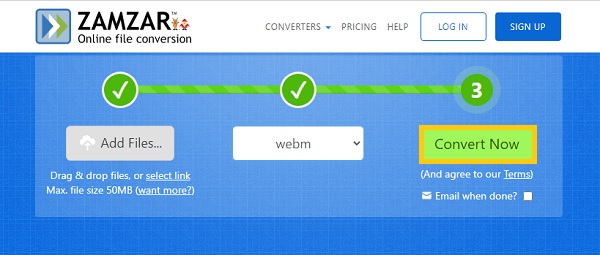
2. Преобразование
Преобразование использует уникальный метод преобразования файлов, и все это делается онлайн. Он может легко конвертируйте свои Flash-видео в HTML5. Более того, для того, чтобы привыкнуть к инструменту, требуется минимум усилий, и даже те, у кого нет опыта работы с ним, могут эффективно его использовать. Выполните следующие шаги, чтобы преобразовать видео Flash в HTML5:
Шаг 1.Прежде всего, посетите официальный сайт Convertio. Затем загрузите Flash-видео, нажав кнопку «Выбрать файлы».
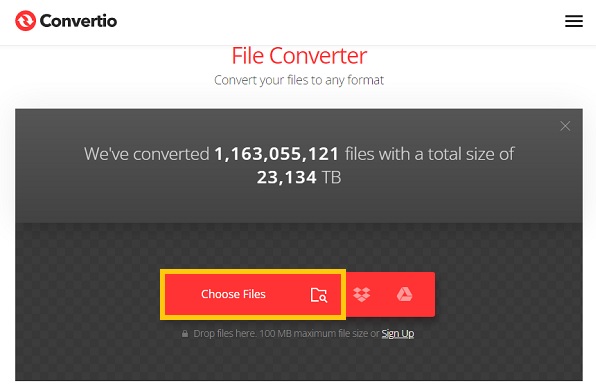
Шаг 2.Затем перейдите к выбору формата WebM или MP4, нажав раскрывающуюся кнопку «Конвертировать». Наконец, начните преобразование видео Flash в HTML5 и сохраните файлы, нажав кнопку «Конвертировать».
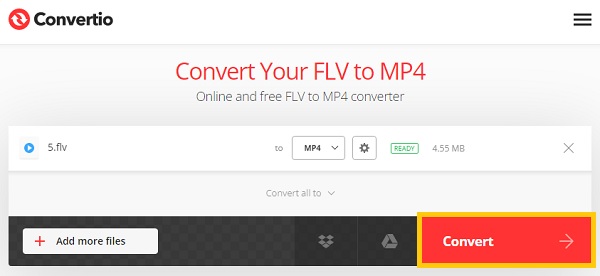
3. Облакоконвертировать
ОблакоКонвертировать является онлайн-конвертер Flash в HTML5. Этот инструмент поддерживает почти все форматы аудио, видео, документов, электронных книг, архивов, изображений, электронных таблиц и презентаций. Если вы хотите использовать это, выполните следующие действия.
Шаг 1.Перейдите на страницу веб-сайта CloudConvert и начните загрузку файлов, нажав кнопку «Выбрать файл».
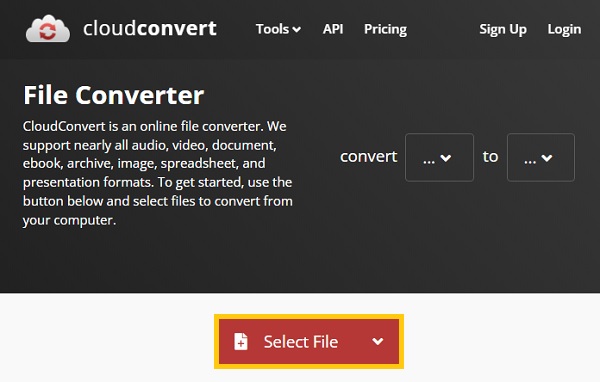
Шаг 2.После этого нажмите кнопку «Конвертировать в», чтобы выбрать нужный. WebM или формат MP4 в раскрывающемся меню. Наконец, нажмите кнопку «Конвертировать», чтобы начать. преобразование Flash-видео в HTML5.
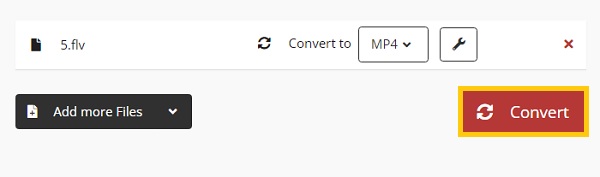
Как конвертировать анимированные Flash-видео в HTML5 с помощью Adobe Animate
Вы также можете узнать, как использовать Adobe Animate для конвертировать Flash-объявления в файлы HTML5 в следующих шагах.
Шаг 1.Запустите Animate и нажмите кнопку «Команда». После этого нажмите кнопку «Преобразовать в другие форматы документов» рядом с кнопкой «Файл», чтобы начать процесс преобразования.
Шаг 2.Затем нажмите кнопку «ОК» после выбора HTML Canvas. Нажмите кнопку «Фрагменты кода», чтобы изменить сценарий действий.
Шаг 3.После этого, щелкнув правой кнопкой мыши и выбрав кнопку «Преобразовать в растровое изображение», вы можете преобразовать векторы в растровые изображения.
Шаг 4.Установите флажок «Экспортировать все растровые изображения в виде спрайт-таблиц» и еще раз проверьте результаты. Чтобы опубликовать, преобразуйте текст в контуры, а затем нажмите кнопку «ОК», чтобы начать. преобразование Flash в HTML5.

Часть 4. Часто задаваемые вопросы о видео Flash to HTML5
-
Какие форматы поддерживаются стандартами HTML5?
Браузеры со стандартом HTML5 поддерживают воспроизведение трех разных форматов видео: MP4, WebM и Ogg. Более того, HTML5 является самым последним веб-стандартом, и он может воспроизводить онлайн-видео без использования плагинов для веб-браузера, таких как Adobe Flash.
-
Что такое Flash-видео?
Flash-видео всегда сохраняется в формате FLV, который является видеоформатом для доставки цифрового видеоконтента (например, телешоу, фильмов и т. д.) через Интернет с помощью Adobe Flash Player версии 6 или выше. Более того, файлы SWF и F4V также являются двумя разными типами файлов Flash Video.
-
Поддерживаются ли сейчас Chrome FLV-видео в формате Flash?
Adobe больше не будет поддерживать плагин Flash Player после 2021 года. Таким образом, в любой версии Chrome Flash-контент, включая музыку и видео, больше не будет воспроизводиться. Итак, вам нужно конвертировать видео из Flash в HTML5.
Заключение
Подводя итог, Flash-видео больше не поддерживаются Google Chrome, Firefox, Safari и многими браузерами, поэтому необходимо конвертировать Flash-видео в HTML5. И этот пост предоставил пятерку самых надежных способов как конвертировать флеш видео в HTML5. Также настоятельно рекомендуется AnyRec Video Converter для более быстрой и качественной конвертации. Добро пожаловать, чтобы связаться с нами, если у вас есть вопросы.
